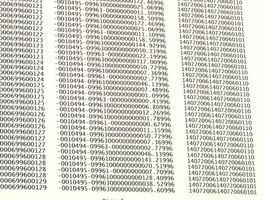Wie meine SQL-Daten in MS Excel importiert
Weil es open Source ist, kann die relationale Datenbank MySQL hinter vielen datengesteuerte Websites gefunden werden. Aus diesem gleichen Grund wurden viele Frontend-Anwendungen für die Verwaltung von MySQL-Datenbanken entwickelt. Diese Front-End-Anwendungen beschäftigen Graphical User Interfaces. GUI ermöglicht Endbenutzern mit Anwendungen in einer Umgebung ähnlich der typischen Software-Programme interagieren. Aber egal welche Schnittstelle verwendet wird, können MySQL-Daten in ein Format kompatibel für den Import in MS Excel exportiert werden.
Anweisungen
Mit Front-End-Anwendung exportieren
1 Melden Sie Ihre MySQL-Front-End-Anwendung. Sie können daran gewöhnt, den Zugriff auf Ihre MySQL-Front-End-Anwendung von Ihrer Website-Control-Panel sein. Dies ist akzeptabel.
Eine Verbindung zu Ihrer Datenbank ein Kommandozeilen-Tool verwenden, wenn Sie MySQL lokal (z. B. auf Ihrem eigenen Computer) hosten und haben keine Front-End-Anwendung. Fahren Sie mit dem nächsten Abschnitt, wenn dies das Setup beschreibt.
2 Klicken Sie auf die Registerkarte "Export" oder eine Schaltfläche. Die Registerkarte existiert in Programmen wie PhpMyAdmin; die Schaltfläche ist vorhanden in anderen Front-End-Anwendungen wie HeidiSQL.
3 Wählen Sie die Tabellen der Datenbank, die Sie exportieren möchten. Halten Sie die "Ctrl" Taste auf Ihrer Tastatur um mehr als eine Tabelle auszuwählen.
4 Klicken Sie auf das Optionsfeld markiert "CSV".
5 Geben Sie einen Namen für die exportierte Datendatei. Klicken Sie auf die Schaltfläche "Go" oder "Absenden" um den Export zu starten.
Export über Befehlszeile
6 Melden Sie sich, indem Sie die folgende Aufforderung in die Befehlszeile-Anwendung eingeben:
MySQL--User = User_name--Passwort = Your_password Db_name
Ersetzen Sie "Benutzername", "Your_password" und "Db_name" mit den tatsächlichen Werten für Ihren Benutzernamen, Passwort und Datenbank. Drücken Sie die "Enter"-Taste auf Ihrer Tastatur.
7 Exportieren Sie die gewünschte Tabelle, indem Sie in der folgenden Eingabeaufforderung eingeben:
-B "wählen Sie * von 'Your_table';" > your_filename.txt
Ersetzen Sie "Your_table" und "Your_filename" mit den tatsächlichen Werten für Ihre Tabelle und den Namen der Ausgabedatei. -B in der Eingabeaufforderung wird die Datenausgabe mit Feldern, die durch Tabulatoren getrennt sind. Drücken Sie die "Enter"-Taste auf Ihrer Tastatur.
8 Geben Sie Folgendes in die Eingabeaufforderung MySQL abmelden:
Beenden Sie
Drücken Sie die "Enter"-Taste auf Ihrer Tastatur.
Import in MS Excel
9 Maustaste auf die exportierten Dateien, klicken Sie auf "Öffnen mit" und wählen Sie Ihr MS Excel-Programm für MS-Excel-Versionen vor 2007. Öffnen Sie Excel Version 2007 oder später erste, und klicken Sie dann auf der Registerkarte "Daten" die Multifunktionsleiste Daten anzeigen. Wählen Sie die Schaltfläche "Aus Text" im ersten Abschnitt der Multifunktionsleiste Daten. Wählen Sie die exportierte Datei. Klicken Sie auf "Importieren".
10 Klicken Sie auf das Optionsfeld "Delimited" des Textkonvertierungs-Assistenten. Drücken Sie die Schaltfläche "Weiter". Aktivieren Sie die Option "Komma" und deaktivieren Sie die Option "Tab", wenn Sie eine CSV-Datei exportiert. Verlassen Sie die aktivierte Option ist, wenn Sie die Befehlszeile verwendet, um Ihre Datei zu exportieren.
11 Klicken Sie auf die Schaltfläche "Weiter". Klicken Sie auf die Schaltfläche "Fertigstellen". Klicken Sie auf "OK" auf andere Aufforderungen, die auftreten können. Die importierten Daten erscheint nun im aktuellen Arbeitsblatt.
Tipps & Warnungen
- Wenn Sie nicht mit Befehlszeilen-Tools und mit einer gehosteten Datenbank vertraut sind, bitten Sie Ihre IT-Mitarbeiter für die beste Möglichkeit, Ihre Datenbank zugreifen.